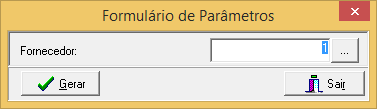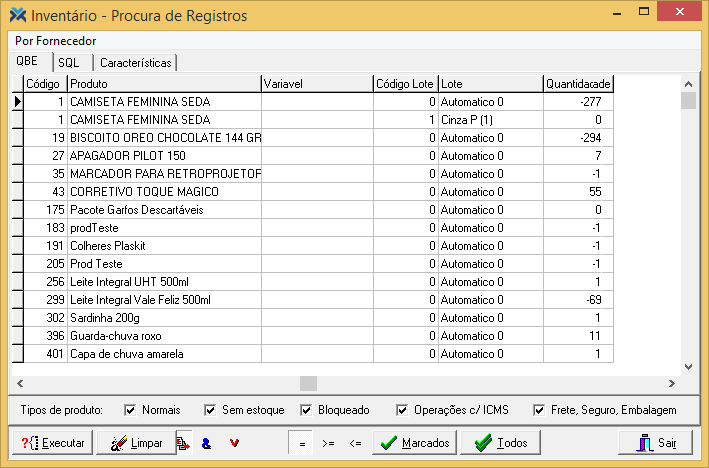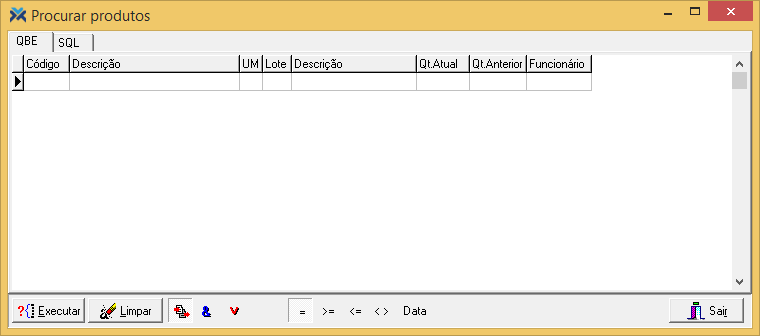Fazendo a digitação do inventário
Para acessar esta funcionalidade, no Retaguarda, utilize o seguinte caminho: Estoque > Inventário > Digitação Inventário.
Veja o que significa cada campo:
1 Localização: Mostra a localização do estoque do item.
2 Código: Exibe o código reduzido do produto.
3 Produto: Indica a descrição do item.
4 Cód. Lote: Mostra o código do lote.
5 Lote: Apresenta a descrição do lote.
6 Qt. Anterior: Exibe a quantidade do estoque do produto, levando em conta a última contagem feita para ele.
7 Qt. Atual: Mostra a quantidade que o produto possui atualmente. Você pode alterar a quantidade conforme a contagem feita.
8 UM: Informa a unidade de medida de estocagem do produto.
9 Funcionário: Exibe o funcionário responsável pela contagem deste produto no estoque.
O primeiro passo para iniciar o inventário é clicar no botão Abrir. A partir de então, será mudado o status geral do estoque, as novas quantidades informadas só irão ser computadas a partir do momento em que o inventário for encerrado.
Ou seja: quando um inventário é aberto, ele passa a aceitar as quantidades informadas, mas cada quantidade somente entrará ou sairá do estoque quando o inventário for fechado. Desse modo, todas as vendas e compras efetuadas neste período serão registradas normalmente, o que afetará diretamente na fidedignidade do inventário.
Quando é aberto o inventário, o sistema automaticamente informa o número do inventário que acabara de ser aberto, com a data de abertura:
Botões
Veja para que servem os botões da tela de inventário:
1 Remover: Possibilita a retirada de produtos do inventário. Para selecionar mais de um item, clique com o mouse enquanto está segurando a tecla Ctrl. Ao solicitar uma remoção, o sistema sempre pedirá por confirmação:

2 Adicionar: Aqui você poderá adicionar produtos a serem inventariados. Vale ressaltar que produtos cadastrados como sem estoque, frete ou seguro não poderão ser incluídos. Ao clicar neste botão, a seguinte tela será aberta:
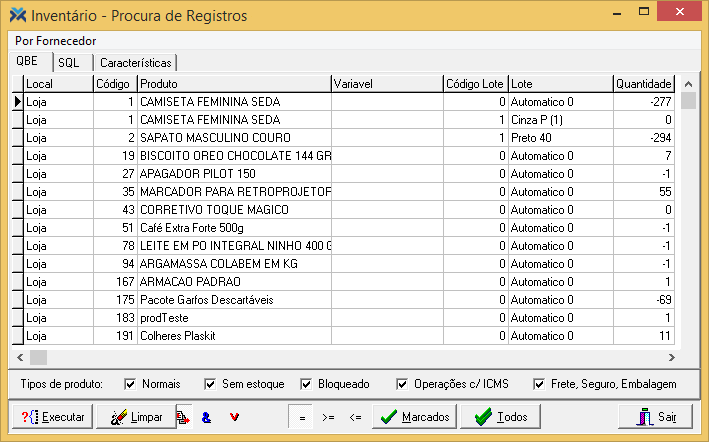
Se você desejar inventariar todos os produtos, utilize o botão Todos. Caso contrário, clique nos itens desejados com o Ctrl segurado. Ou, se desejar apenas um item, selecione-o normalmente. De qualquer forma, com os produtos requeridos já selecionados, aperte o botão Marcados para que eles sejam carregados no inventário.
Além desta maneira de selecionar os itens, você ainda pode fazê-lo através do menu Por Fornecedor (é claro, se desejar produtos de um fornecedor específico), na parte superior esquerda da tela:
Ao clicar neste menu, será aberta a tela abaixo, onde você deverá digitar o código do fornecedor. Outra opção é usar o botão para abrir a tela de seleção de fornecedores.
Escolhendo o fornecedor desejado e clicando no botão Gerar, os produtos deste fornecedor serão carregados na tela de pesquisa de produtos:
Mais uma vez, basta selecionar os produtos desejados (sendo os Marcados ou Todos) e retornar à tela principal.
3 Todos: Este botão carrega todos os produtos cadastrados que tenham movimentação no estoque. Este processo pode demorar dependendo da quantidade de produtos cadastrados e movimentados, além do desempenho do hardware.
4 Procurar: Abre a tela de pesquisa de produtos, exibindo apenas os itens já inseridos no inventário.
5 Digitar: Este botão habilita a tela de digitação manual dos produtos.
6 Leitor: Este botão abre a tela de digitação de inventário utilizando um leitor de código de barras.
7 Arquivo: Clicando aqui você abrirá a tela que permite o carregamento de um arquivo de texto externo, gerado por um
coletor de dados.
8 Excluir: Com esse botão você pode deletar todo o inventário. Antes disso, o sistema fará o seguinte questionamento:

9 Encerrar: Clicando neste botão, você encerra o inventário, atualizando o estoque com as novas quantidades informadas na contagem.
Os botões e possibilitam navegar entre os registros de inventários criados. O passa para o inventário anterior e o para o atual.
O botão Sair faz com que você saia da tela, retornando ao menu anterior.
Para saber mais sobre as opções Digitar, Leitor ou Arquivo, leia o artigo: Como fazer a contagem dos produtos?